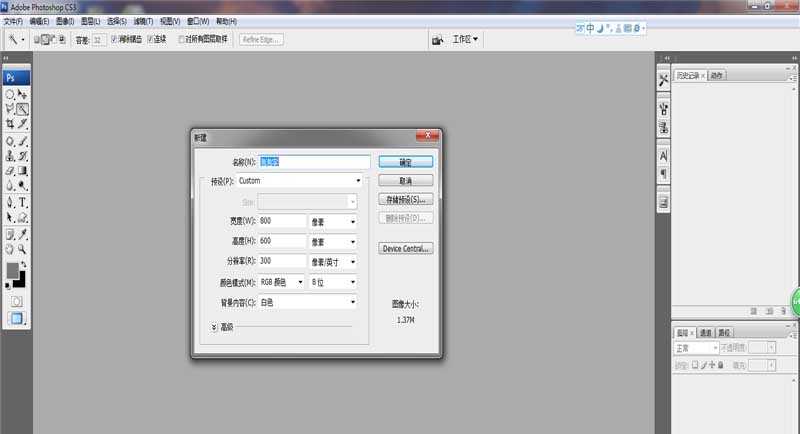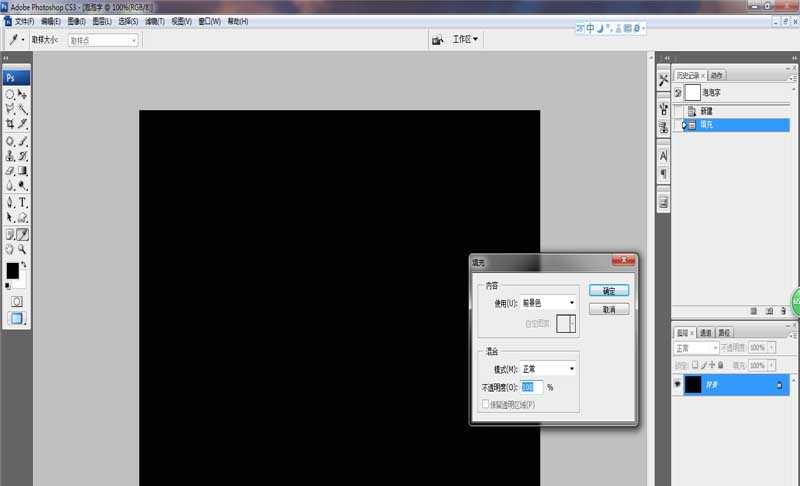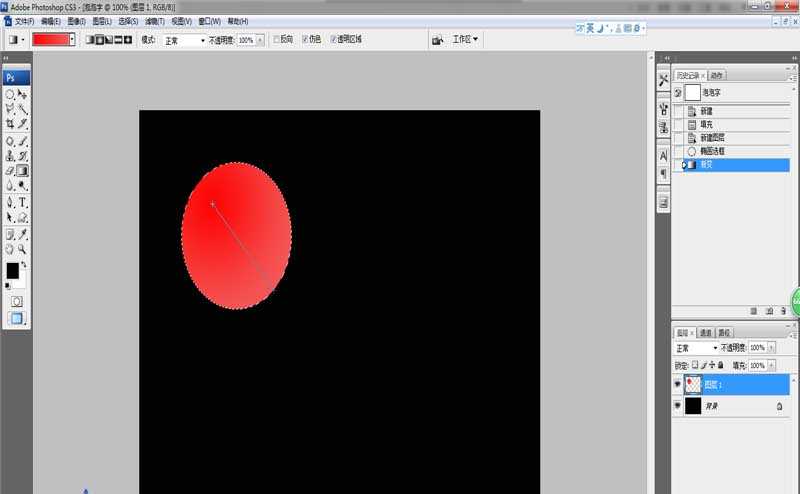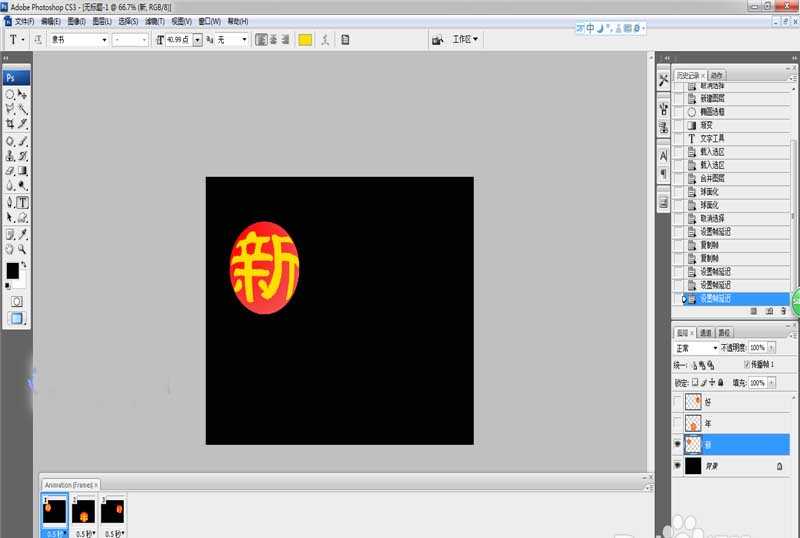2017年的新春佳节即将到来,为了迎接这隆重而喜气的日子,我们可利用Photoshop软件强大的功能制作有趣且喜气的案例,为节日增添气氛。那么,如何制作有趣的案例呢?下面我们就来看看那详细的教程,
- 软件名称:
- Adobe Photoshop 8.0 中文完整绿色版
- 软件大小:
- 150.1MB
- 更新时间:
- 2015-11-04立即下载
1、新建一张画布。打开photoshop CS3软件,选择【文件】-【新建】或输入“Ctrl+N”命令,新建一张800*600的画布,背景为白色,像素为300,其他保持默认,单击确定按钮,如下图所示。
2、填充黑色图层。首先,在左侧的菜单栏中将前景色设置为黑色,背景色设置为白色;然后,选择【图像】-【填充】或者输入“Alt+Delete”快捷键,填充黑色的前景色,如下图所示。
3、选取区域,填充渐变颜色。首先,在PS软件右下方点击“新建图层”按钮新建一个图层,再选择“椭圆选框工具”,并按住“Shift”键在画布左上角绘制一个正圆选区;然后,选择“渐变工具”,并可根据自己喜好选择一款颜色渐变,在正圆选区中拖拉鼠标填充渐变,如下图所示。
4、输入文字字样。在左侧的菜单栏中选择“横排文字工具”,并在选区中输入文字字样,如输入“新”字;然后,输入“Ctrl+T”调出自由变换,调整文字大小,且颜色设置为黄色,如下图所示。
5、为文字添加球面效果。首先,按住“Shift”键选择文字图层与渐变图层,并输入“Ctrl+E”命令合并这两个图层;然后,按住“Ctrl”键且用鼠标点击合并图层,使该图层载入选区;紧接着,选择【滤镜】-【扭曲】-【球面化】,数量为80%,并单击确定按钮,如下图所示。
6、增加“年”字球面化效果。同样的道理,我们可新建图层,再绘制球形选区,输入文字,最后,为文字添加球面化效果。具体操作步骤可参考第三至第五步骤,而该操作值得注意的是为使后续动画有趣,我们可在操作过程中将选区和文字变大,具体效果如下图所示。
7、增加“好”字球面化效果。与“新”、“年”字样制作流程一样,我们可新建图层,再绘制球形选区,输入文字,最后,为文字添加球面化效果。具体操作步骤可参考第三至第五步骤,完成后的具体效果如下图所示。
8、为文字增加动画效果。首先,选择【窗口】-【动画】,调出时间轴,并将“新”文字图层设置为第一帧,时间为0.5秒,同时关闭“年”、“好”文字图层(即将文字前面的眼睛取消);同样的道理,在时间轴上点击“复制选中帧”按钮,将“年”、“好”文字图层分别设置为第二和第三帧,并点击播放检验即可,如下图所示。
相关推荐:
ps怎么利用序列图层建立帧动画?
PS怎么制作一个漂亮的照片动画效果?
PS CS3中怎么给睡莲制作下雨gif动画效果?
ps,文字,动画
免责声明:本站文章均来自网站采集或用户投稿,网站不提供任何软件下载或自行开发的软件! 如有用户或公司发现本站内容信息存在侵权行为,请邮件告知! 858582#qq.com
稳了!魔兽国服回归的3条重磅消息!官宣时间再确认!
昨天有一位朋友在大神群里分享,自己亚服账号被封号之后居然弹出了国服的封号信息对话框。
这里面让他访问的是一个国服的战网网址,com.cn和后面的zh都非常明白地表明这就是国服战网。
而他在复制这个网址并且进行登录之后,确实是网易的网址,也就是我们熟悉的停服之后国服发布的暴雪游戏产品运营到期开放退款的说明。这是一件比较奇怪的事情,因为以前都没有出现这样的情况,现在突然提示跳转到国服战网的网址,是不是说明了简体中文客户端已经开始进行更新了呢?
更新日志
- 好薇2024《兵哥哥》1:124K黄金母盘[WAV+CUE]
- 胡歌.2006-珍惜(EP)【步升大风】【FLAC分轨】
- 洪荣宏.2014-拼乎自己看【华特】【WAV+CUE】
- 伊能静.1999-从脆弱到勇敢1987-1996精选2CD【华纳】【WAV+CUE】
- 刘亮鹭《汽车DJ玩主》[WAV+CUE][1.1G]
- 张杰《最接近天堂的地方》天娱传媒[WAV+CUE][1.1G]
- 群星《2022年度发烧天碟》无损黑胶碟 2CD[WAV+CUE][1.4G]
- 罗文1983-罗文甄妮-射雕英雄传(纯银AMCD)[WAV+CUE]
- 群星《亚洲故事香港纯弦》雨果UPMAGCD2024[低速原抓WAV+CUE]
- 群星《经典咏流传》限量1:1母盘直刻[低速原抓WAV+CUE]
- 庾澄庆1993《老实情歌》福茂唱片[WAV+CUE][1G]
- 许巍《在别处》美卡首版[WAV+CUE][1G]
- 林子祥《单手拍掌》华纳香港版[WAV+CUE][1G]
- 郑秀文.1997-我们的主题曲【华纳】【WAV+CUE】
- 群星.2001-生命因爱动听电影原创音乐AVCD【MEDIA】【WAV+CUE】